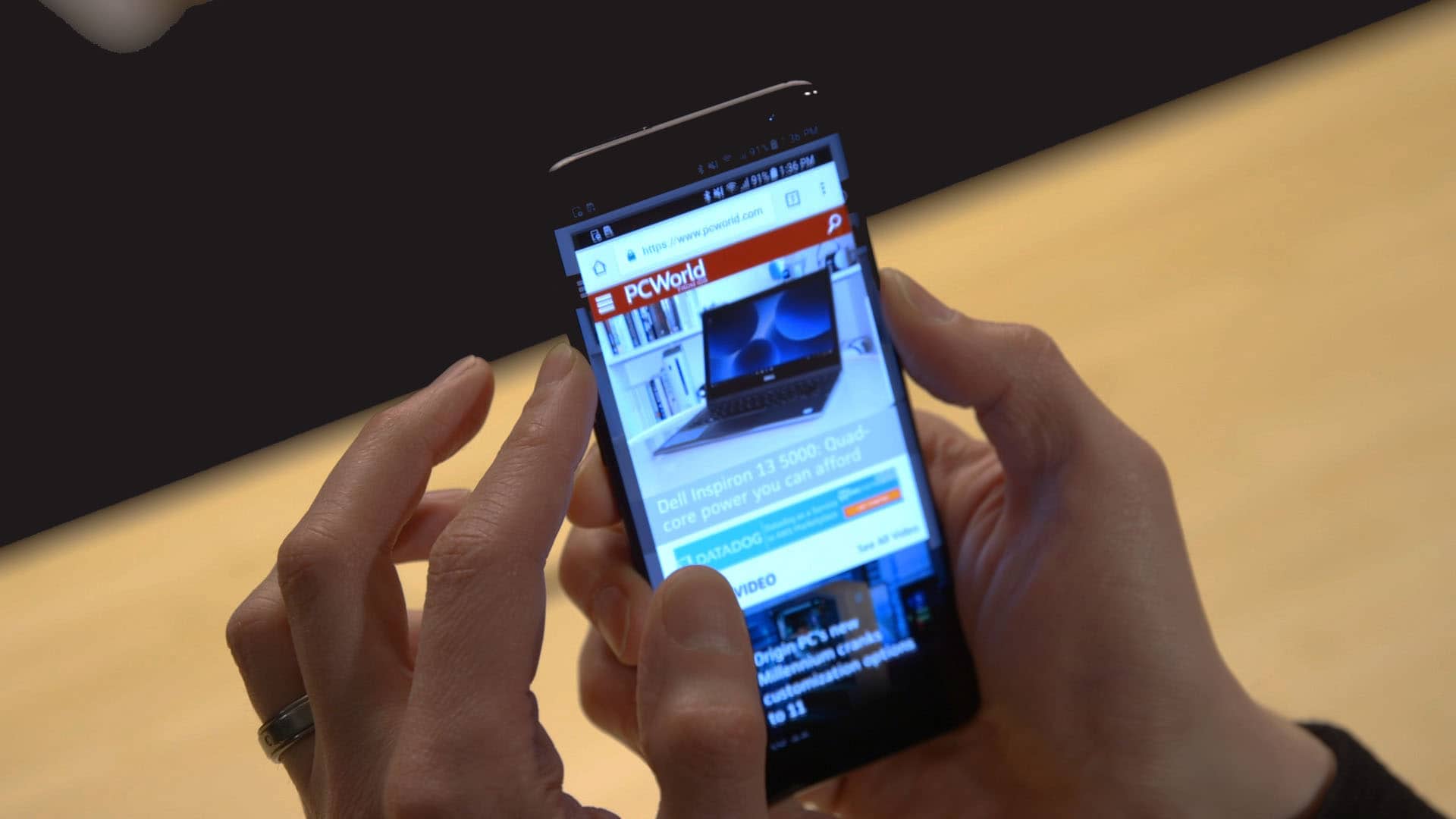اسکرین شات یکی از قابلیت های بسیار با اهمیت گوشی اندرویدی می باشد. با استفاده از این قابلیت می توان به جای دانلود کردن عکس ها در کوتاه ترین زمان ممکن از آن ها اسکرین شات گرفت و آن را در حافظه موبایل ذخیره کرد. به طور معمول می توان با نگه داشتن دکمه های ولوم پایین و دکمه روشن یا خاموش به صورت همزمان از صفحه موبایل اسکرین شات گرفت، اما گاهی اسکرین شات گرفته شده ذخیره نمی شود و نمی توان به راحتی از این قابلیت استفاده کرد. در ادامه با آموزش رفع مشکل اسکرین شات نگرفتن گوشی اندروید با شما همراه خواهیم بود.

رفع مشکل اسکرین شات نگرفتن گوشی اندروید
ممکن است شما نیز قصد اسکرین شات گرفتن از صفحه موبایل خود را داشته باشید اما با هشدار Couldn’t save screenshot رو به رو شوید. احتمال این وجود دارد که محدودیتی در سیستم شما ایجاد شده باشد. در ادامه قصد بررسی مشکل اسکرین شات نگرفتن گوشی اندروید در حالت ناشناس گوگل کروم را داریم با ما همراه باشید.
اسکرین شات نگرفتن گوشی در حالت ناشناس گوگل کروم
صفحه ناشناس مرورگر گوگل کروم نمی تواند به دلیل مسائل امنیتی از صفحه موبایل شما اسکرین شات بگیرد. در صورتی که قصد دارید تا به حالت ناشناس از صفحه شات بگیرید بهتر است از مرورگر فایرفاکس استفاده کنید. در صورتی که علاقه مندید تا با مرورگر کروم به سرچ بپردازید برای اسکرین شات گرفتن بهتر است از حالت ناشناس استفاده نکنید.
اسکرین شات نگرفتن گوشی با تنظیم Policy
Policy همان خط مشی تلفن همراه شما می باشد. ممکن است روی تلفن همراهتان تنظیماتی انجام شده باشد که مانع از اسکرین شات گرفتن از صفحه شود. برای رفع این مشکل می توان حساب کاربری که در بخش Accounts تنظیمات موبایلتان ذخیره شده است را پاک کرد تا این مشکل رفع شود و بتوان به راحتی اسکرین شات گرفت. ممکن است شما در شرکت یا اداره ای کار کنید که سیاست هایی را در تلفن های همراه اجرا کرده باشد که امکان اسکرین شات را به شما ندهد در این مورد می توان با مسئول مرتبط به گفت و گو پرداخت تا این مشکل رفع شود.
بیشتر بخوانید: ۷ راه حل جهت عدم نمایش و باز نشدن عکس در گوگل کروم

رفع مشکل اسکرین شات نگرفتن گوشی اندروید با استفاده از برنامه Scrcpy و پاک کردن حافظه داخلی
رفع مشکل اسکرین شات نگرفتن گوشی با استفاده از برنامه Scrcpy
نرم افزار Scrcpy یکی از بهترین برنامه های مدیریت گوشی موبایل توسط کامپیوتر می باشد. این برنامه این امکان را فراهم می کند تا بتوان از صفحه موبایل عکس گرفت و آن را به راحتی کنترل نمود. این برنامه از همه ی اپلیکیشن های موجود در گوشی عکس می گیرد و به همین علت یکی از بهترین روش ها برای رفع این مشکل می باشد. شما می توانید این نرم افزار را در ویندوز، مک و لینوکس نصب کنید و به راحتی مشکل اسکرین شات نگرفتن گوشی اندروید را رفع نمایید. بعد از نصب برنامه می توان گوشی موبایل را با استفاده از کابل USB به کامپیوتر متصل نمود و بعد از آن برنامه را اجرا کرد. بعد از باز کردن Scrcpy یک صفحه خط فرمان مشکی رنگ برای شما به نمایش در خواهد آمد و به این ترتیب می توانید با استفاده از دستور scrcpy -r nameyourfile.mp4 فیلمی از صفحه موبایل خود بگیرید و با استفاده از کلید Ctrl+C ضبط فیلم را به انتها برسانید.

رفع مشکل اسکرین شات نگرفتن گوشی با پاک کردن حافظه داخلی
گاهی اوقات راه حل این مشکل بسیار ساده است و تنها باید حافظه داخلی موبایل خود را پاک کرد. در صورتی که حافظه ی موبایل شما به طور کامل پر شود، امکان ذخیره کردن اسکرین شات وجود ندارد. توصیه ما این است که در کنار پاک کردن فایل های بزرگ و نا کارآمد، فایل های کش موجود در موبایل خود را نیز پاک نمایید.
بیشتر بخوانید: چگونه داده های برنامه اندروید و حافظه ی پنهان کش آن را پاک کنیم ؟ | آموزش اندروید
رفع مشکل اسکرین شات نگرفتن گوشی اندروید در صفحه محدود شده
برای رفع مشکل اسکرین شات نگرفتن گوشی اندروید در صفحه محدود شده با استفاده از برنامه های نصب شده روی گوشی موبایل ابتدا باید تنظیمات Policy را انجام دهید و بعد از آن مراحل زیر را طی کنید:
مرحله ۱: یکی از برنامه های موجود در دستگاه خود را که محدودیت اسکرین شات گرفتن از صفحه را اعمال کرده باز نمایید.
مرحله ۲: دکمه صفحه را لمس نمایید تا Google Assistant فعال شود.
مرحله ۳: روی What’s on my screen? ضربه بزنید.
مرحله ۴: حالا گزینه Share screenshot را لمس کنید.
مرحله ۵: مکانی برای ذخیره کردن اسکرین شات گرفته شده پیدا کنید و تصویر را ذخیره نمایید. با استفاده از Google Assistant می توان به راحتی محدودیت های اعمال شده را برطرف کرد. دستیار گوگل به طور خودکار روی دستگاه اندرویدی شما نصب است و می توان به راحتی از آن استفاده نمود، در صورتی که این برنامه روی موبایل شما نصب نبود می توانید Google Allo را امتحان کنید. امیدواریم این مقاله در رفع مشکلات موبایلی شما کارآمد بوده باشد از همراهیتان سپاس گزاریم.
بیشتر بخوانید: آشنایی با دستیار گوگل در گوشی های اندروید